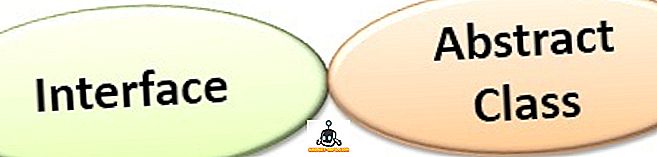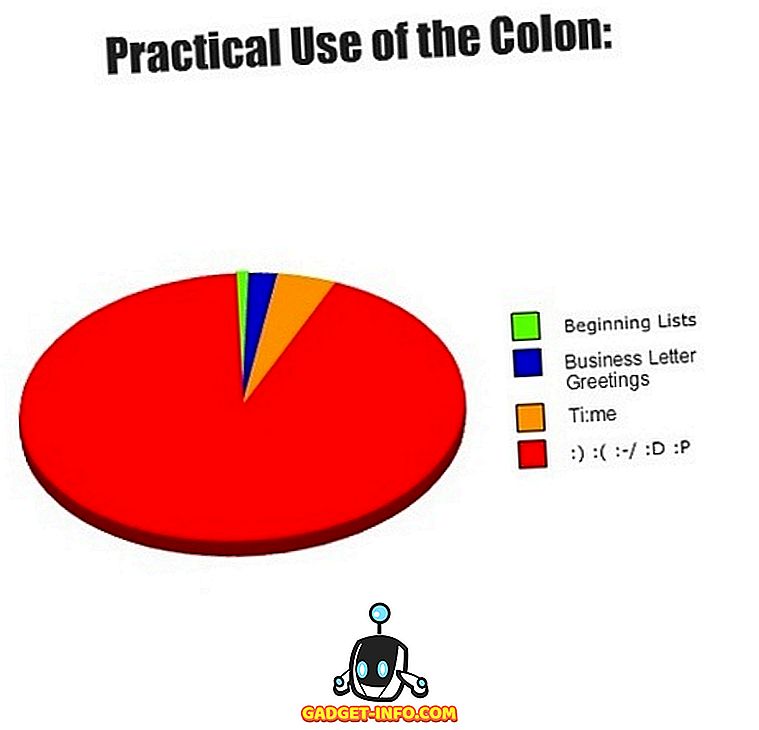Il backup dei dati è molto importante. E quando si tratta di un dispositivo importante come il tuo iPhone, è solo buon senso. Fortunatamente, Apple offre molti modi semplici per eseguire il backup di un iPhone tramite iTunes e anche senza. Quindi, se hai appena acquistato un nuovo iPhone 7, o 7 Plus, o anche se hai un iPhone più vecchio di cui non hai eseguito il backup, ora è il momento giusto per farlo. Ecco tutti i modi in cui puoi eseguire il backup del tuo iPhone:
Backup iPhone con iTunes
Il modo più comune per eseguire il backup del tuo iPhone, sta usando iTunes per farlo. iTunes offre una serie di opzioni che puoi utilizzare per eseguire il backup del tuo iPhone. È possibile creare backup locali, archiviare i backup su iCloud e persino crittografare i backup in iTunes. Se vuoi eseguire il backup del tuo iPhone usando iTunes, ecco come puoi farlo:
1. Avvia iTunes e collega il tuo iPhone al tuo Mac o PC Windows.
2. Fai clic sulla piccola icona "telefono" che appare in iTunes. Questo ti porterà al riepilogo del tuo iPhone. Puoi gestire molte cose sul tuo iPhone da questo schermo. Una di queste cose è il backup del tuo iPhone.

3. Nella sezione "Riepilogo", scorrere verso il basso per individuare la sezione "Backup" .

Qui vedrai una serie di opzioni diverse che puoi usare per eseguire il backup del tuo iPhone. Ti parlerò di ciascuno di essi in dettaglio.
1. Backup automatici di iPhone: iCloud
Questa è la prima opzione disponibile nella sezione "Backup" di iTunes. Se selezioni questa opzione, il tuo iPhone eseguirà automaticamente il backup di tutti i tuoi dati più importanti su iCloud .

Questa opzione è probabilmente la più semplice e i tuoi dati verranno sottoposti a backup su iCloud, quindi puoi ripristinarlo se necessario. Tieni presente, tuttavia, che questo metodo non esegue il backup delle tue password, ecc. Su iCloud. Inoltre, è necessario disporre di una quantità sufficiente di spazio di archiviazione iCloud per archiviare il backup.
2. Backup automatici di iPhone: locali
I backup locali sono fatti sul tuo Mac o sul computer Windows. Questi backup contengono tutti i dati sul tuo iPhone e sono molto più estesi dei backup di iCloud. Se vuoi creare backup locali del tuo iPhone, dovrai tenere collegato l'iPhone al tuo Mac o PC Windows. iTunes eseguirà automaticamente il backup del tuo iPhone. Anche sui backup locali, iTunes non esegue il backup delle password e dati personali come quelli di HealthKit. Se vuoi che anche le tue password vengano salvate, c'è un'opzione anche per questo.

Potresti aver notato un'altra opzione, che dice " Encrypt iPhone Backup ". Questa opzione crittograferà i backup del tuo iPhone che fai sul tuo laptop. Ti verrà chiesto di creare una password per crittografare e decrittografare il backup di iPhone. Crittografare un backup significa che, a meno che qualcuno non immetta la password per decrittografarlo, il backup non fornirà alcuna informazione a un hacker. Ecco perché i backup crittografati sono gli unici in cui iTunes salva le tue password e i tuoi dati personali .

Quindi, se vuoi davvero fare il backup delle tue password, ecc, devi andare con i backup crittografati.
Nota : se si eseguono backup crittografati, assicurarsi di mantenere la password di crittografia in modo sicuro. Senza questa password, non sarai in grado di utilizzare il backup.
3. Backup manuale di iPhone
La terza opzione per il backup del tuo iPhone, è un backup manuale. Puoi scegliere questa opzione se non vuoi che iTunes o il tuo iPhone decidano quando eseguire il backup dei tuoi dati. Il backup manuale esegue sempre backup localmente, cioè sul tuo Mac o PC Windows. Se si desidera un backup manuale, sarà necessario mantenere l'iPhone collegato a iTunes durante il backup.

Ci sono due opzioni sotto la sezione di backup manuale. È possibile utilizzare l'opzione " Esegui backup " per eseguire il backup dei dati e l'opzione " Ripristina backup " per ripristinare l'iPhone utilizzando un backup precedente presente sul laptop.
Configura iCloud Backup senza iTunes
Se non ti piace iTunes, e non vuoi usarlo finché è evitabile, allora c'è un altro modo per configurare i backup per il tuo iPhone. Tuttavia, se si utilizza questo metodo, i backup verranno salvati su iCloud. Se vuoi configurare i backup di iCloud sul tuo iPhone, ecco come puoi farlo:
1. In Impostazioni, vai su iCloud. Qui, scorri verso il basso e tocca "Backup" .

2. Basta attivare il pulsante "Backup iCloud" per accenderlo.

In pratica, il tuo iPhone eseguirà automaticamente il backup su iCloud, ogni volta che viene bloccato, collegato e connesso a una rete WiFi. Per me, questo di solito accade mentre dormo, quindi non devo mai preoccuparmi di eseguire il backup del mio iPhone, perché succede. Se lo desideri, puoi forzare il tuo iPhone a eseguire il backup su iCloud, toccando il pulsante " Esegui il backup adesso ".

Utilizzare questi metodi per effettuare un backup di iPhone
Puoi utilizzare uno dei metodi sopra menzionati per eseguire il backup dei dati di iPhone. Non posso sottolineare abbastanza questo: fare backup. Tutto il tempo. Non sai mai quando potresti cancellare qualcosa accidentalmente o finire per perdere il tuo iPhone. Avere un backup è un importante salvaguardia contro questi scenari ed è proprio il motivo per cui Apple ha reso così facile il backup degli iPhone. Quindi vai avanti e fai il backup dei tuoi dati. Inoltre, se hai storie interessanti sulla perdita dei tuoi dati e su come un backup ti ha aiutato in tali scenari, sentiti libero di condividerli nella sezione commenti qui sotto.